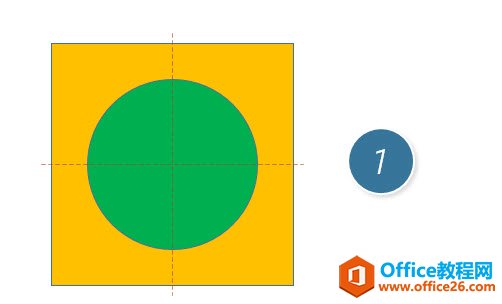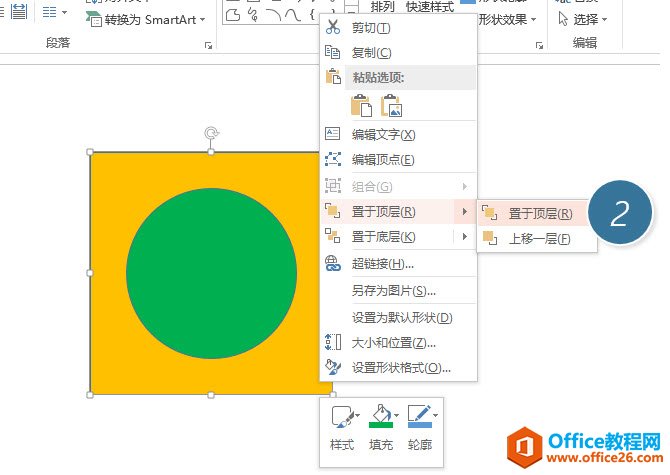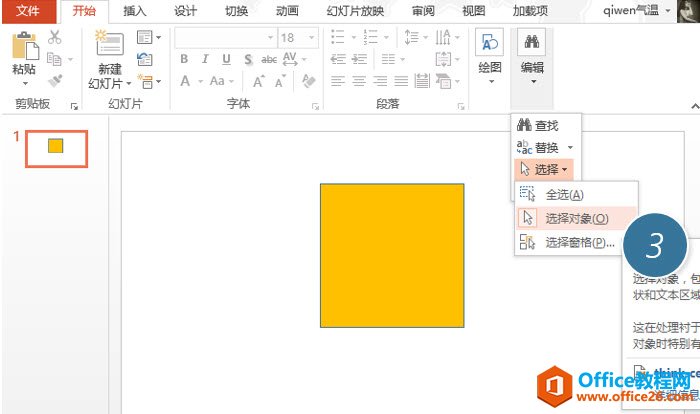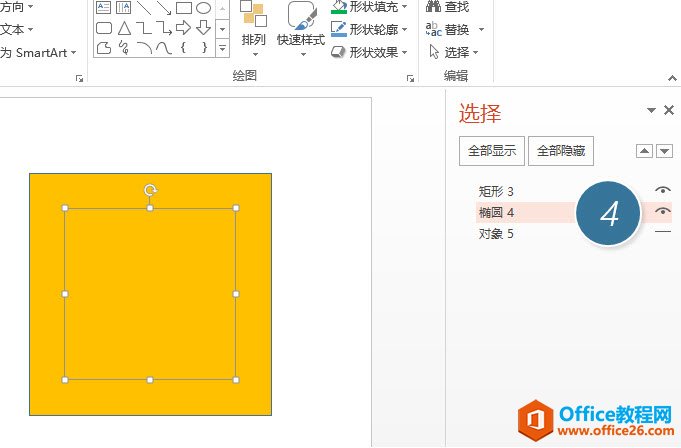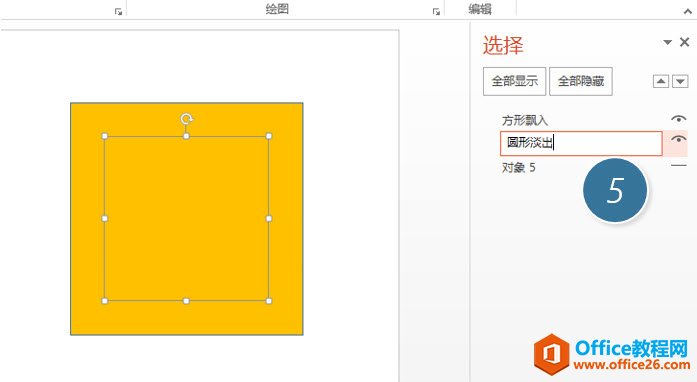问题:如何选中被其他图形挡住的图形对象?
-
PPT如何选中被其他图形挡住的图形对象?
-
问题:如何选中被其他图形挡住的图形对象?
解答:利用PPT的对象选择框搞定!
具体操作如下:
假如在PPT中画一个方形,然后又画了一个圆形,然后他们正好中心对齐,如下图1所示。

接下来选中方形,然后将其置于顶层,如下图2所示,这就意味着方形将盖住圆形。

那如何在不改变他们位置的情况下,选中被盖住的圆形呢?
点击“开始-编辑-选择-选择窗格”按钮。(下图3所示)

在右侧的“选择窗格”中单击“椭圆4”,即可选中被盖住的圆形。

总结: 在PPT动画设置中,选择窗格有着非常重要的作用,对于特殊位置的图形的选取显得尤为重要,跟重要的是,当图形很多的时候,可以修改名字来达到定位图形的操作。如下图5所示。

本文摘自:https://www.office26.com/powerpoint/powerpoint_1952.html,感谢原作者!
© 版权声明
文章版权归作者所有,未经允许请勿转载。
THE END